Error Se Especificó Un Dispositivo Que No Existe
Cuando conectas una unidad a tu computadora con Windows, normalmente esperarás que aparezca en la ventana del Explorador de archivos, donde puedes acceder a la unidad y almacenar o recuperar tus archivos.
Sin embargo, en algunos casos, al intentar acceder a la unidad utilizando la ventana del Explorador de Windows, los usuarios reciben el mensaje de error "Se especificó un dispositivo que no existe" que les impide acceder a la unidad.
Aunque la unidad aparece en la ventana del Explorador de Windows, no se muestran datos adicionales debajo de la unidad, que es algo que normalmente esperaría. Es decir, no se proporciona información sobre el tamaño de la unidad y el espacio libre.
Resulta que, al abrir la herramienta Administración de discos en Windows, en algunos casos, puedes notar que la letra de la unidad no es realmente correcta en comparación con lo que se muestra en la ventana del Explorador de Windows. Si este escenario es aplicable, puedes solucionar el problema cambiando las letras y luego reiniciando tu computadora.
Sin embargo, es posible que ese no sea siempre el caso y, en algunos casos, el problema puede estar relacionado con los permisos de la unidad, en cuyo caso deberás verificarlos y asegurarte de que tienes la propiedad total sobre la unidad. Para comprender mejor el mensaje de error en cuestión, echemos un vistazo a las posibles causas del problema antes de pasar a las diferentes soluciones que pueden ayudarte a resolver el problema.
- Permisos de unidad insuficientes: resulta que, en algunos casos, el problema puede surgir debido a los permisos de la unidad. Esto sucede cuando tu cuenta de usuario no tiene permisos completos sobre la unidad y, por lo tanto, es inaccesible, lo que también se informa en el mensaje de error. En tal caso, simplemente tendrás que otorgarle a tu cuenta la propiedad total sobre la unidad y todo debería estar bien.
- Letra de unidad incorrecta: en algunos escenarios, el mensaje de error puede activarse debido a la letra de unidad asignada a la unidad por el sistema operativo. Esto sucede cuando la letra de la unidad no coincide con la de la utilidad Administración de discos y, por lo tanto, se muestra el mensaje de error. En tal escenario, simplemente tendrás que cambiar la letra de la unidad usando la utilidad Administración de discos y luego reiniciar tu sistema.
- Puerto USB defectuoso: la mayoría de las veces, el problema en cuestión puede deberse al puerto USB al que ha conectado la unidad. Si el puerto que está utilizando es defectuoso, la unidad no podrá funcionar correctamente y, por lo tanto, se te mostrará un mensaje de error. En tal caso, tendrás que cambiar los puertos y ver si eso ayuda.
- Controladores de BIOS y chipset desactualizados: resulta que el mensaje de error también puede deberse a controladores de BIOS y chipset desactualizados de tu placa base. Para resolver esto, tendrás que descargar los últimos controladores disponibles de su fabricante y luego instalarlos.
- Encabezado de la placa base: si estás utilizando un disco duro interno, es posible que el problema se deba a un encabezado de la placa base roto o defectuoso. En tal caso, tendrás que usar un encabezado SATA diferente y ver si eso resuelve el problema.
Cómo reparar el error se especificó un dispositivo que no existe
Ahora que hemos analizado las posibles causas del mensaje de error se especificó un dispositivo que no existe, sin más preámbulos, veamos las diversas soluciones que puede implementar para resolver el problema y acceder a su unidad.
Mira También Tipos De Códigos De Barras. Características E Imágenes
Tipos De Códigos De Barras. Características E ImágenesCambiar puerto USB
Resulta que lo primero que debe hacer cuando te enfrentas al mensaje de error se especificó un dispositivo que no existe, es cambiar el puerto USB al que está conectada la unidad. Si estás utilizando una unidad interna, entonces esto no es para ti y debes pasar al siguiente método que te mostramos a continuación.
La mayoría de las veces, un puerto USB defectuoso puede causar el problema al que se enfrenta y un simple cambio del puerto USB soluciona el problema. Si has conectado la unidad a un puerto USB 2.0, intenta conectarla a un puerto USB 3.0 y viceversa para ver si eso resuelve el problema.
Cambiar los permisos de la unidad
Como mencionamos anteriormente, otra causa del problema podrían ser los permisos de la unidad. Esto sucede cuando tu cuenta de usuario no tiene permisos suficientes para acceder a la unidad y, como resultado, se te muestra el mensaje de error de que la unidad es inaccesible. En tal caso, simplemente tendrás que cambiar los permisos de la unidad a través de la ventana Propiedades y eso debería resolver el problema. Para hacer esto, sigue las instrucciones que se dan a continuación:
- En primer lugar, abre la ventana del Explorador de Windows.
- Luego, haz clic derecho en tu unidad y selecciona la opción Propiedades en el menú desplegable.
- Dentro de la ventana Propiedades, debes cambiar a la pestaña que dice Seguridad.
 Maneras De Crear Un Organizador Grafico De Telaraña
Maneras De Crear Un Organizador Grafico De Telaraña- Allí, tienes que hacer clic en el botón Editar para cambiar los permisos.
- Seguidamente, debes elegir tu cuenta de usuario y, en Permisos, asegúrate de que la casilla de verificación Control total esté marcada.
- Una vez que hayas hecho eso, haz clic en el botón Aplicar y luego presiona Aceptar.
- Después de hacer esto, abre la unidad nuevamente para ver si el problema persiste.
Desinstalar el dispositivo a través de la administración de discos
Resulta que, en algunos casos, el problema se puede resolver con un simple reinicio del dispositivo. Esto se puede hacer desinstalando primero el dispositivo a través de Administración de discos.
Una vez que lo hagas, Windows se verá obligado a instalar los controladores necesarios para la unidad nuevamente cuando la vuelva a conectar. Según los informes, eso ha solucionado el problema para algunos usuarios y podría hacer lo mismo por ti. Para hacer esto, asegúrate de seguir las instrucciones que te mostramos a continuación:
- En primer lugar, abre el menú Inicio, busca Administración de discos y ábrelo.
- Luego, en la pestaña inferior, ubica tu disco y haz clic derecho sobre él. En el menú desplegable, selecciona el apartado que dice Propiedades.
- Cuando estés dentro de la ventana Propiedades debes cambiar a la pestaña Controladores.
- Allí, haz clic en el botón Desinstalar dispositivo y espera a que termine.
- Una vez que hayas hecho eso, continúa y retira la unidad de la computadora.
- Luego, conéctalo nuevamente y abre el Explorador de Windows.
- Finalmente, intenta abrir la unidad para ver si el error se especificó un dispositivo que no existe persiste.
Cambia la letra de manejo
El mensaje de error se especificó un dispositivo que no existe, puede ser provocado por una letra de unidad incorrecta en algunos casos. Cuando conectas una unidad a tu computadora, el sistema operativo te asigna una letra de unidad que se utiliza para acceder a la unidad y los archivos que contiene.
Mira También Cómo Representar Procesos Paralelos Con Algoritmos Y Diagramas De Flujo
Cómo Representar Procesos Paralelos Con Algoritmos Y Diagramas De FlujoSi la letra de la unidad es incorrecta, no podrás acceder a ella, por lo que se muestra el mensaje de error. Esto se puede resolver fácilmente cambiando la letra de la unidad a través de la herramienta Administración de discos. Para hacer esto, sigue las instrucciones que se dan a continuación:
- En primer lugar, abre el menú Inicio y busca Administración de discos. Ábrelo.
- Una vez que la ventana Administración de discos esté abierta, tienes que hacer clic con el botón derecho en el volumen de la unidad y selecciona la opción Cambiar letra y rutas de la unidad.
- En la ventana que aparece, debes hacer clic sobre el botón Cambiar.
- Ahora, debes elegir la letra de la unidad no utilizada en el menú desplegable para luego hacer clic en Aceptar.
- Una vez que hayas hecho eso, haz clic derecho en el volumen nuevamente y selecciona la opción Marcar partición como activa.
- Después, continúa y reinicie tu computadora.
- Una vez que tu PC se inicie, continúa y abre la unidad a través del Explorador de Windows para ver si el mensaje de error se especificó un dispositivo que no existe desapareció.
Actualización de controladores de BIOS y chipset
Los controladores de chipset también se conocen como controladores de placa base que son realmente importantes. Estos controladores son responsables de los componentes que conecta a tu placa base, por lo que es muy importante asegurarte de que estén actualizados.
En caso de que esté desactualizado, puedes enfrentar problemas como este. Si este caso es aplicable, tendrás que descargar los últimos controladores de BIOS y chipset disponibles para tu placa base del fabricante e instalarlos.
Mira También Qué Es Frecuencia Absoluta Y Cómo Usarla En Excel
Qué Es Frecuencia Absoluta Y Cómo Usarla En ExcelEl proceso no es complicado y, por lo general, encontrarás un tutorial en el sitio web del fabricante. También hay utilidades disponibles que actualizan automáticamente los controladores en tu placa base para que tú también puedas hacer uso de ellos.
Por lo tanto, sigue adelante y busca los controladores de tu placa base escribiendo el modelo que está utilizando. Sigue el tutorial que se proporciona en el sitio web para instalarlos y luego ve si el problema persiste.
Comprueba los encabezados de la placa base
Finalmente, si ninguna de las soluciones anteriores funcionó para ti y estás utilizando un disco duro interno que se conecta a los encabezados SATA de la placa base, es posible que uno de los encabezados esté defectuoso, por lo que no puedes acceder a la unidad.
En tal caso, tendrás que abrir tu PC y luego cambiar los encabezados. Se recomienda que lo lleves a un técnico si no estás bien versado con las placas base porque puede volverse complejo.
Espero que cada una de estas recomendaciones te permitan ponerle fin al error se especificó un dispositivo que no existe. Si conoces otra técnica que funcione para el error en cuestión, en nuestra sección de comentarios puedes compartirla con nosotros. Nos leemos en una próxima publicación.
Mira También Cómo Eliminar maranhesduve.club de Windows
Cómo Eliminar maranhesduve.club de WindowsDeja una respuesta


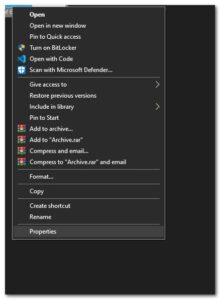
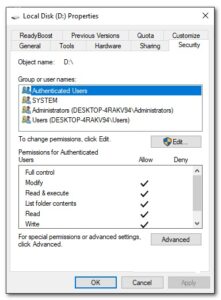
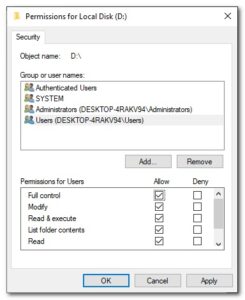
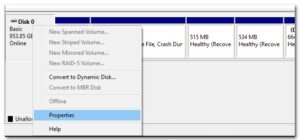
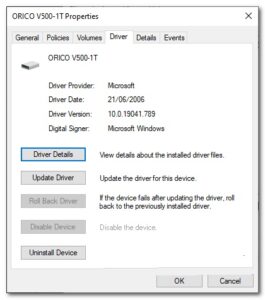
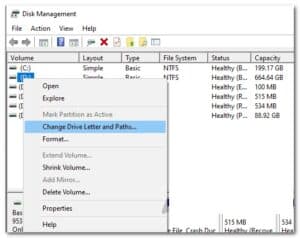
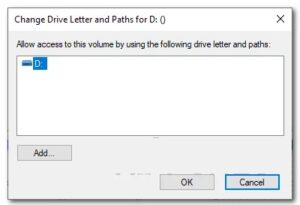
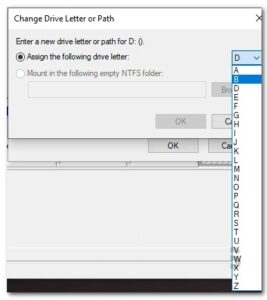
►TAMBIÉN DEBERÍAS LEER...